当前位置:首页 > 大白菜资讯 > Win10系统打开文件夹很缓慢的解决方法
Win10系统打开文件夹很缓慢的解决方法
日期:2019-09-04 | 时间:12:39
有许多用户发现,电脑升级至win10系统后,打开文件的速度十分缓慢,甚至会出现停滞假死的情况,十分影响电脑操作,不知道该如何解决。下面就和小编一起来看一下Win10系统打开文件夹很缓慢的解决方法吧!
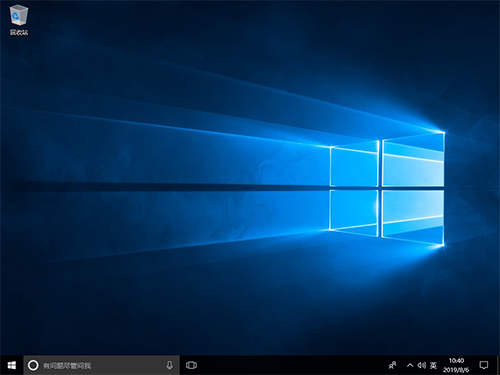
第一步:打开“此电脑”,点击页面上方的“查看”并点击“选项”
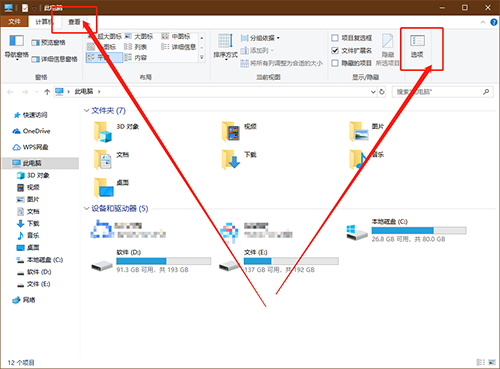
第二步:进入文件夹选项页面后,切换至“查看”选项卡,在高级设置框中,勾选“始终显示图标,从不显示缩略图”
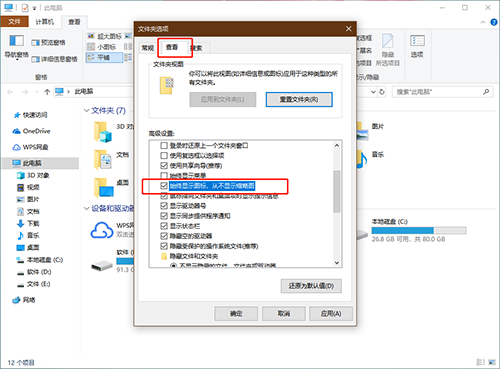
第三步:随后,继续在框中勾选“在单独的进程中打开文件夹窗口”,点击“确定”
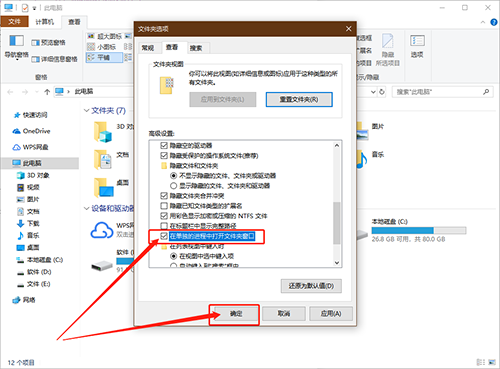
第四步:右键出现假死状态的文件夹,选择“属性”
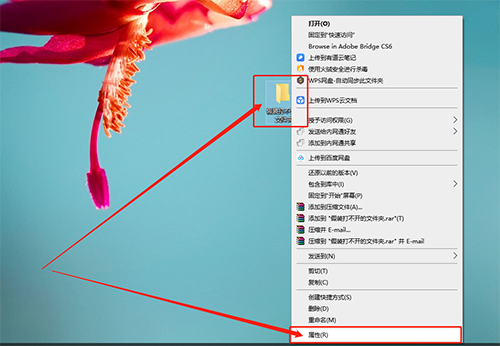
第五步:在属性页面中,点击“高级”
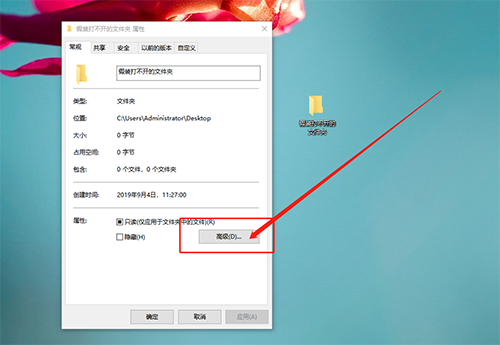
第六步:进入高级属性页面后,取消勾选“除了文件属性外,还允许索引此此文件夹中文件的内容”,点击“确定”。回到属性页面,继续点击“确定”即可
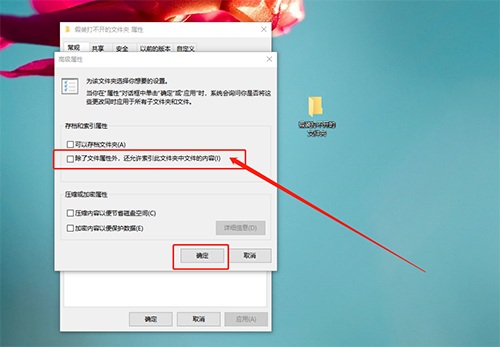
以上就是Win10系统打开文件夹很缓慢的解决方法,希望可以帮助到各位用户!

